Cómo crear un foro en WordPress (Guía paso a paso)
Publicado: 2022-08-19Un foro es un lugar de encuentro público para debates abiertos donde los usuarios pueden hacer y responder preguntas y avisos, organizados por temas.
Crear un foro en WordPress es una excelente manera de aumentar la participación de los clientes. Los usuarios pueden comentar en el foro, discutir sus productos y servicios o interactuar entre ellos. Esto hace que los clientes se sientan parte de su marca. Como resultado, puede mantener un tráfico constante y aumentar la confianza de los clientes en su marca.
En los foros, puede responder las preguntas comunes de los clientes sobre sus productos o servicios, así como resolver sus problemas. Los foros también le brindan información significativa a partir de los datos de los clientes.
Además, un foro lo ayuda a atraer una gran afluencia de tráfico, mejorar el SEO y optimizar los esfuerzos de marketing digital. Los usuarios pueden ayudar a que las palabras clave de su marca se clasifiquen mejor al incluirlas en sus discusiones. Por lo tanto, los nuevos clientes potenciales tendrán más posibilidades de descubrir su marca a través de los motores de búsqueda.
Veamos cómo puedes crear un foro en WordPress.
- Cómo crear un foro en WordPress usando un complemento
- Los 5 mejores complementos de foros gratuitos en 2022
Cómo crear un foro en WordPress usando un complemento
Paso 1: seleccione alojamiento web y nombre de dominio
En primer lugar, debe buscar un servicio de alojamiento de foros. Esto lo ayudará a instalar el creador de su sitio y almacenar todos los archivos importantes, además de obtener su dominio.
Hay muchas empresas de alojamiento de WordPress entre las que puede elegir, como Bluehost, Hostinger, HostGator, DreamHost y CloudWays.
Paso 2: elige un tema
WordPress ofrece muchos temas de sitios web prefabricados para los usuarios. Puede personalizar fácilmente texto, fotos y otros elementos de WordPress con estos temas.
En su tablero de WordPress, seleccione Apariencia > Temas .
A continuación, revise los temas de WordPress que están hechos específicamente para sitios de foros. Actualmente hay muchos temas de foros de WordPress disponibles en el repositorio de WordPress, como BuddyBoss, Disputo y ForumPress. Cuando encuentre un tema adecuado, simplemente haga clic en Instalar > Activar .
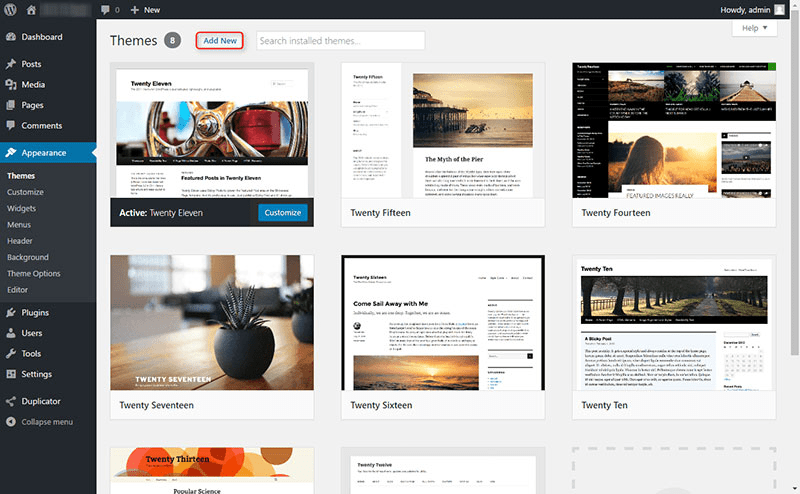
Paso 3: Instale un complemento de foro
WordPress no admite la creación de un foro de forma predeterminada. Para crear un foro, instale y active un complemento de foro.
Para comenzar, en el panel de la izquierda, vaya a Complementos > Agregar nuevo . A continuación, busque el complemento del foro que necesita y presione el botón Instalar ahora junto al complemento correspondiente. Finalmente, seleccione Activar para terminar de configurar el complemento.
En este artículo, le mostraremos cómo crear un foro utilizando el complemento bbPress.
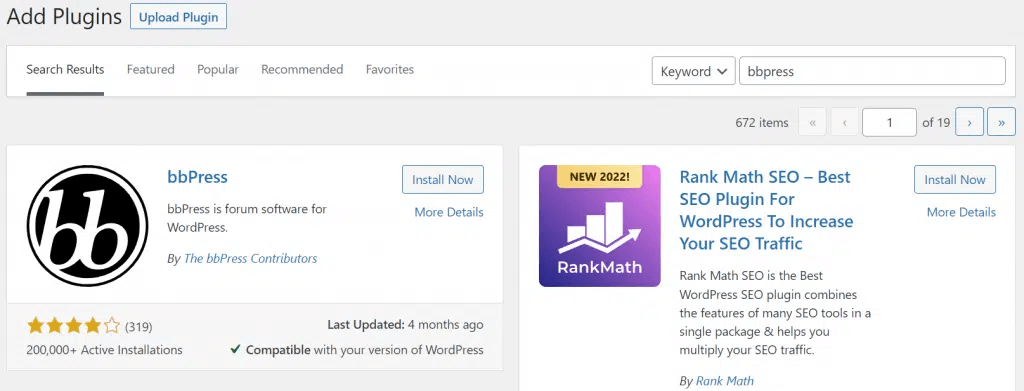
Paso 4: crea un nuevo foro
Después de activar con éxito su complemento, será redirigido a una página de bienvenida una vez que inicie sesión en el foro. Los nuevos elementos, incluidos los foros , los temas y las respuestas , aparecerán en el menú del panel de control.
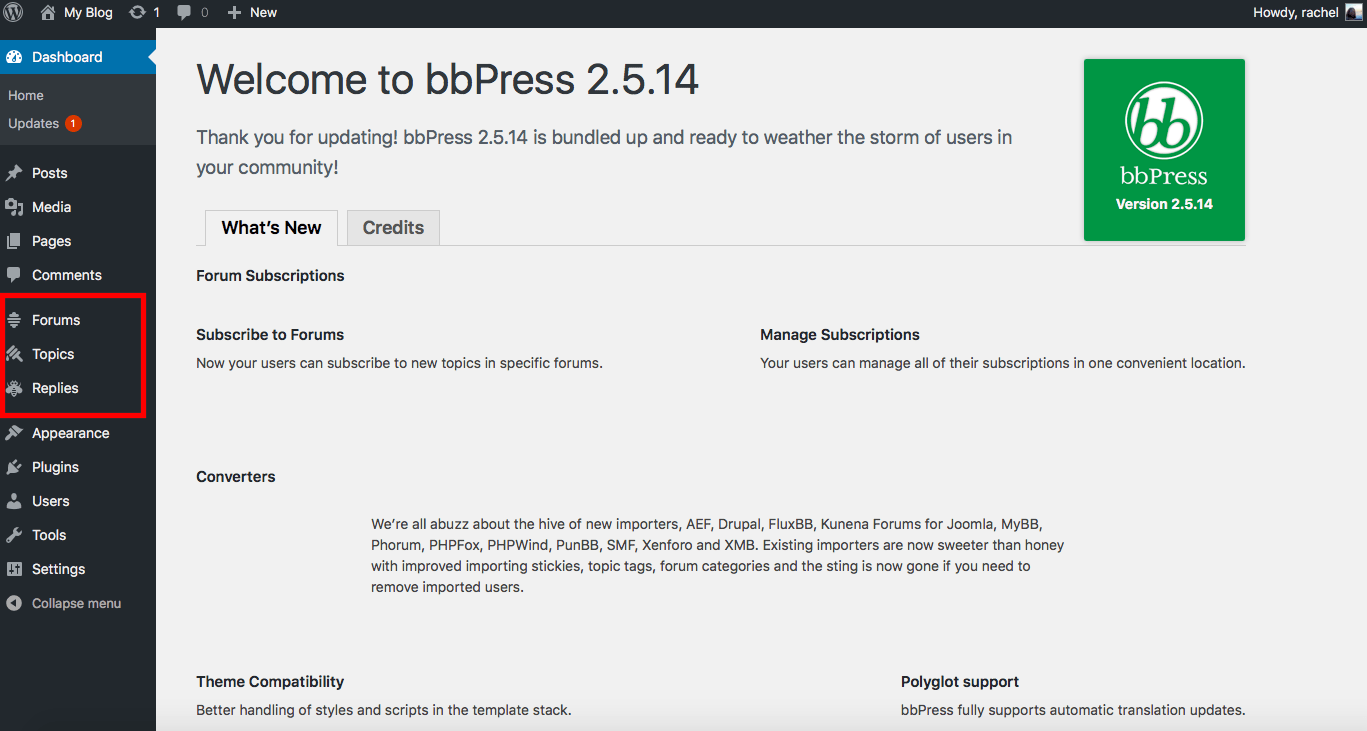
Dirígete a Foros > Nuevo foro . Accederá a la página Crear nuevo foro donde podrá ingresar el título y la descripción de su foro, y cambiar algunos atributos, entre ellos:
- Tipo (Foro/Categoría) – Elija Foro aquí. En caso de que esté configurando varios foros, cree una categoría y agréguele foros adicionales.
- Estado (Abierto/Cerrado) : la opción Abierta permite a los usuarios iniciar nuevas discusiones, mientras que la opción Cerrada evita nuevas discusiones o responde a las discusiones actuales.
- Visibilidad (pública/privada/oculta) : los foros públicos son accesibles para todos los usuarios. Los foros privados solo son accesibles para los miembros registrados. Solo los administradores y editores pueden acceder a los foros ocultos .
Finalmente, haga clic en el botón Publicar para crear su primer foro.
Paso 5: agregue temas a su foro
Un tema es un hilo de discusión. Puede agregar nuevos temas a su foro desde el backend o el frontend. El formulario de contenido para agregar un nuevo tema se encuentra debajo de la lista de temas.
Paso 6: integre el foro en su sitio
El siguiente paso es agregar el foro a su sitio de WordPress. Para permitir que las personas se registren y publiquen en su foro, vaya a Configuración > General en su panel de WordPress y marque la casilla Cualquiera puede registrarse en la opción Membresía .
Debe crear una página de registro y contraseña perdida. Para hacer esto, agregue los códigos cortos al bloque Shortcode después de hacer clic en el botón Agregar bloque . Debe insertar en el código abreviado [bbp-register] para generar la página de registro y [bbp-lost-pass] para crear la página de contraseña perdida. Luego publique estas páginas con los nombres apropiados.
Finalmente, navega a Apariencia > Menús . Ahora seleccione Foro y haga clic en Agregar al menú :
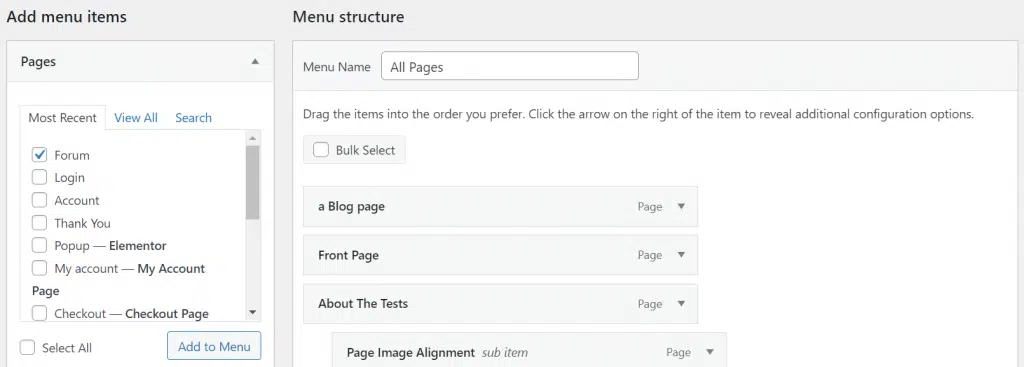
Asegúrate de guardar tus cambios. ¡Tu foro ya está completamente listo para funcionar!
Lo hemos guiado sobre cómo crear un foro usando un complemento. En la siguiente sección, presentaremos algunos complementos de foro gratuitos para que los compare y haga su elección.
Los 5 mejores complementos de foros gratuitos en 2022
#1 bbPrensa
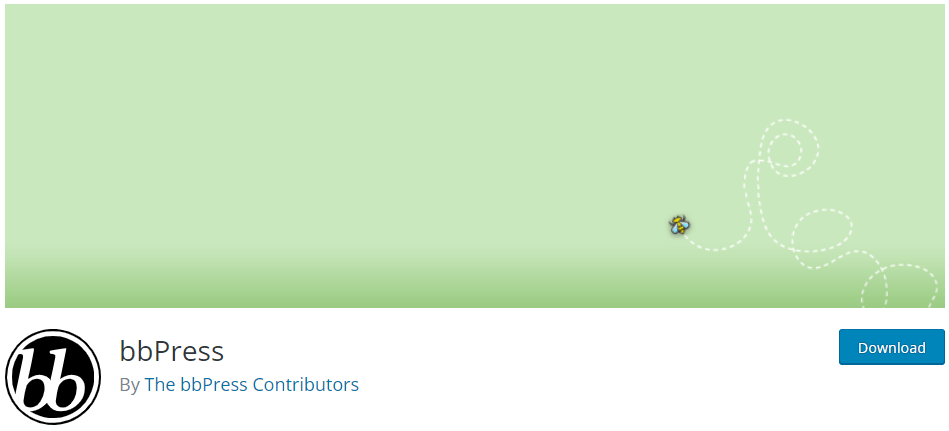
Estadísticas del complemento:
- Precio: Gratis
- Descargas: 200,000+
- Calificaciones: 4/5
¿Está buscando un complemento de foro de WordPress optimizado? bbPress sería una excelente opción que incluye opciones de administración avanzadas para una personalización total.
- Fácil de integrar: bbPress proporciona una guía detallada para la integración de complementos.
- Fácil de usar: el tablero es fácil de usar y ofrece una amplia gama de opciones de personalización para controlar todo dentro del foro.
- Compatible con otros complementos: funciona bien con otros complementos de terceros.
bbPress es uno de los mejores complementos de foros de WordPress.

Ventajas:
- El complemento proporciona documentación completa y tutoriales.
- Ofrece muchas extensiones para mejorar la funcionalidad del sitio.
Contras:
- El soporte no está disponible de inmediato.
- Las funciones para foros a gran escala están restringidas.
#2 BuddyPress
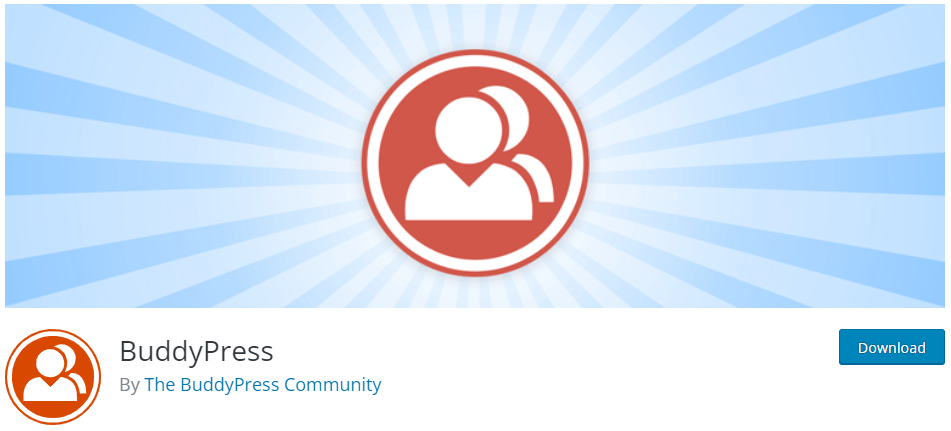
Estadísticas del complemento:
- Precio: Gratis
- Descargas: 200,000+
- Calificaciones: 4.2/5
¿Está buscando un complemento de foro moderno, robusto y sofisticado? BuddyPress sería un complemento ideal para crear una red social básica dentro de su sitio de WordPress.
- Conversaciones privadas: permite a los usuarios enviar mensajes privados.
- Perfiles de usuario personalizables: permita que los usuarios personalicen sus perfiles agregando su nombre, foto y ubicación.
- Micro-comunidades: Crea muchas pequeñas comunidades y discusiones.
BuddyPress se puede ampliar fácilmente con extensiones gratuitas. ¡Podría crear un fuerte sentido de comunidad en su sitio web con este complemento!
Ventajas:
- BuddyPress es compatible con LearnDash y otros complementos de WordPress.
- Ofrece muchas características útiles y una interfaz fácil de usar.
- El diseño personalizable permite a los usuarios mejorar la apariencia del sitio sin codificación.
Contras:
- Es limitado en soporte técnico.
#3 foro wpForo
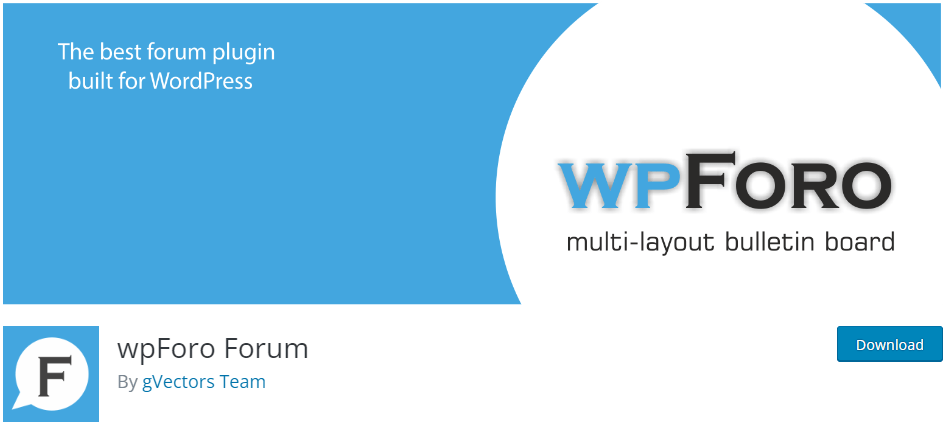
Estadísticas del complemento:
- Precio: WP Foro Forum está disponible de forma gratuita en el repositorio de WordPress, pero las extensiones cuestan desde $11 en adelante cada una.
- Descargas: 30,000+
- Calificaciones: 4.8/5
wpForo Forum es el mejor complemento de foro de WordPress para crear foros en línea altamente interactivos y totalmente receptivos.
- Opciones de diseño múltiple: este complemento viene con diseños y estilos de foro modernos y receptivos.
- Herramientas compatibles con SEO: wpForo Forum está optimizado para SEO para ayudar a aumentar el tráfico en línea y mejorar la clasificación de su sitio web en los motores de búsqueda.
- Botones para compartir en redes sociales: permite a los usuarios compartir temas e invitar a otros a unirse a las discusiones.
wpForo Forum trae todo lo que necesita para construir una comunidad en línea eficiente y profesional.
Ventajas:
- Muchas funciones del foro, incluidas las funciones de administración.
- Compatibilidad BuddyPress.
- Diferentes puntos de vista del foro.
- Funciones de búsqueda y filtrado.
Contras:
- Tienes que pagar por extensiones premium.
#4 Foro de Asgarós
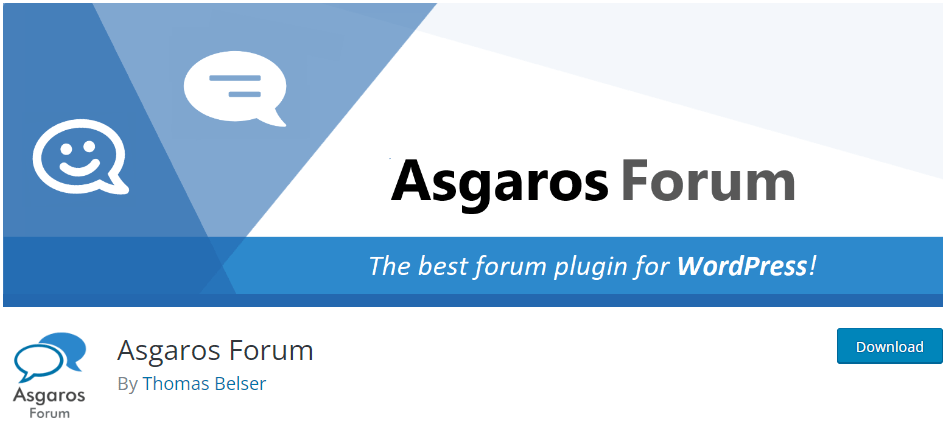
Estadísticas del complemento:
- Precio: Gratis
- Descargas: 10,000+
- Calificaciones: 4.8/5
Asgaros Forum puede ampliar su sitio web con un foro de discusión ligero y rico en funciones. Es fácil de configurar y fácil de usar.
- Gestión de contenido simple: el complemento le proporciona una interfaz potente y fácil de usar.
- Visualización de estadísticas: muestra el número de vistas, publicaciones y usuarios activos.
- Opción de encuestas: ofrece una función de encuesta para recopilar las opiniones de las personas al permitirles elegir entre respuestas predefinidas.
- Tema personalizable y receptivo: puede personalizar esquemas de color y fuentes mientras mantiene una apariencia y funcionalidad consistentes en todos los dispositivos.
Asgaros Forum es adecuado para principiantes con un diseño intuitivo y una interfaz sencilla.
Ventajas:
- Ofrece todas las herramientas de administración que necesitará
- Es compatible con SEO
Contras:
- Es mejor para foros pequeños que para foros más grandes.
#5 Tablero de discusión
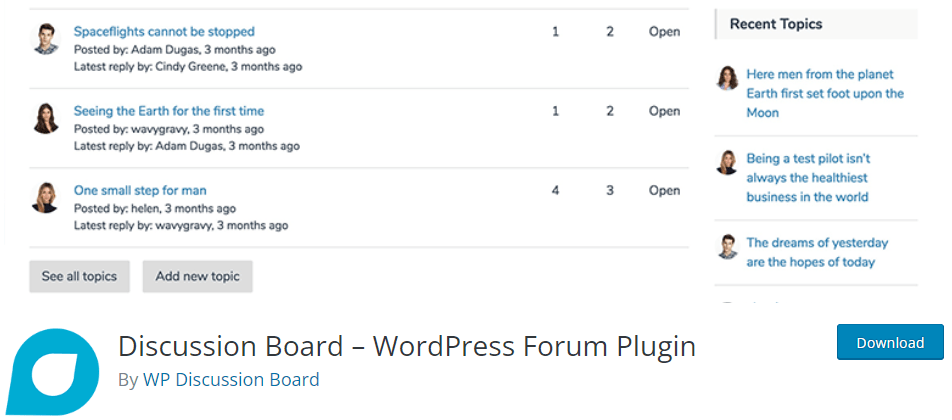
Estadísticas del complemento:
- Precio: Foro de discusión tiene una versión gratuita. Le cuesta de $ 49 a $ 89 por año para la versión premium. Será más económico si instala una licencia de por vida a $199.
- Descargas: 2,000+
- Calificaciones: 4.7/5
El tablero de discusión está diseñado para ser lo más fácil de usar posible. Tiene una instalación de un solo clic y es fácil de configurar.
Le permite otorgar acceso a roles de usuario específicos. Por lo tanto, puede controlar por separado quién puede ver su foro de WordPress y quién puede publicar en él.
Hay otras opciones para administrar temas, moderar contenido y usuarios, y evitar el spam.
Ventajas:
- Ofrezca todas las funciones básicas del foro
- Proporcione herramientas de administración sencillas
Contras:
- Algunas de las mejores características son solo premium
Comience la discusión
En resumen, puede crear un foro en WordPress siguiendo estos sencillos pasos:
- Seleccione alojamiento web y nombre de dominio
- Elige un tema
- Instalar un complemento de foro
- Crear un nuevo foro
- Agregar temas a su foro
- Integre el foro en su sitio
Le recomendamos los 5 mejores complementos de foro gratuitos para que elija. Al agregar un foro a su sitio de WordPress, puede aumentar significativamente la participación de su sitio web y mejorar su clasificación de SEO.
¿Tienes alguna duda sobre cómo crear un foro en WordPress? ¡Háganos saber en la sección de comentarios a continuación!
